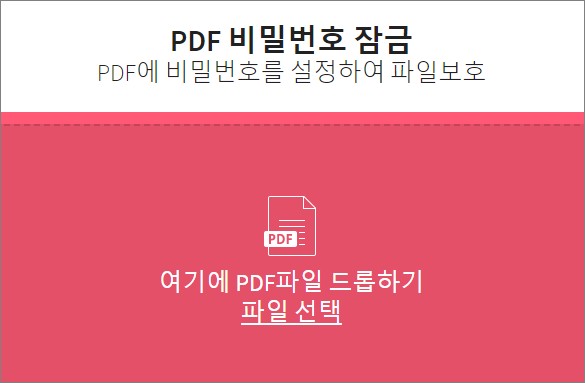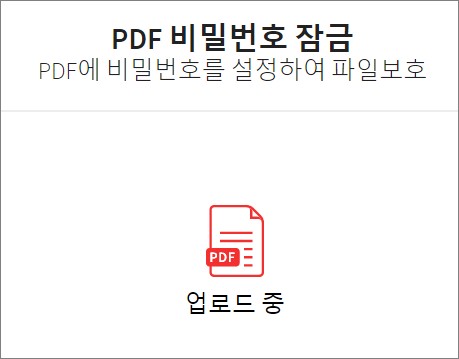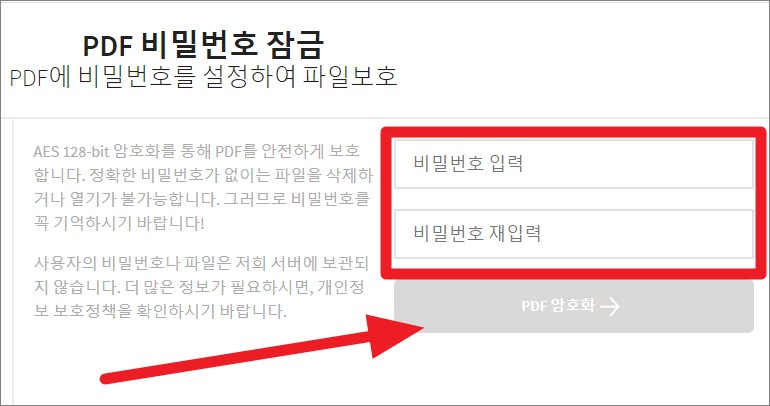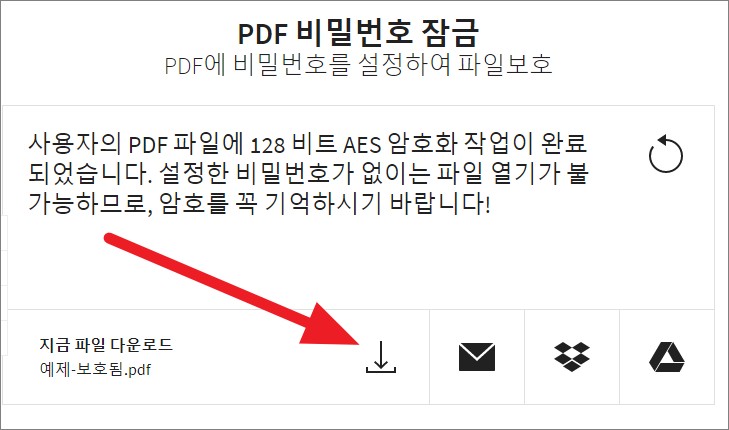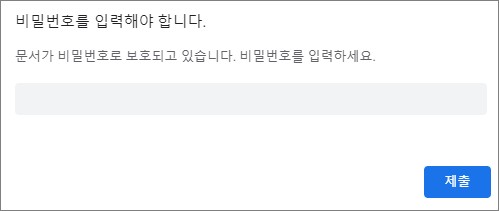PDF는 Portable Document Format의 약어로 포토샵의 제작사로 유명한 어도비 시스템즈에서 제작한 문서 파일 포맷입니다. 윈도우나 맥, 안드로이드, IOS 등의 운영체제나 기기와 상관없이 모든 환경에서 실행할 수 있으며 원본 파일의 이미지와 글꼴, 문서 형태가 그대로 유지된다는 장점으로 인해 인쇄 업계에서 특히 많이 사용되고 있습니다. 최근에는 pdf 파일이 가진 보안성 때문에 공공 업무나 민원 업무에 많이 사용되는 추세 입니다. 작성된 pdf 문서는 암호를 설정해서 다른 사람이 쉽게 열람하거나 수정, 편집할 수 없도록 보안성을 높일 수 있습니다. 이번 시간에는 인터넷 웹사이트를 활용한 pdf 암호 설정 방법에 대해 알아보겠습니다.
컴퓨터 속도 향상, 포맷 못지 않게 만드는 3가지 방법
adobe reader 다운로드 공식 버전, 설치 시 주의할 점
pdf 암호 설정 사이트
pdf 암호 설정 기능을 제공하고 있는 프로그램이나 웹사이트의 종류는 매우 다양하며, 대부분 암호 설정 기능을 무료로 제공하고 있습니다. 그 중에서도 웹사이트를 이용하는 것은 별도의 프로그램을 설치 하지 않아도 온라인 상에서 작업할수 있다는 이점을 가지고 있습니다. pdf 암호 설정 사이트 중 가장 대표적인 것은 SmallPDF 라는 곳 입니다.
pdf 암호 설정 방법
Small PDF 라는 웹사이트를 이용한 pdf 암호 설정 방법에 대해 알아보겠습니다. 참고로 암호가 설정된 pdf 파일은 비밀번호를 입력하지 않을 경우 절대로 실행할 수 없으므로 암호를 분실하지 않도록 주의하는 것이 좋습니다.
- 본문 상단에 첨부한 Small PDF 링크를 클릭하여 홈페이지에 접속합니다.
- 화면 중앙에 보이는 ‘여기에 PDF 파일 드롭하기’ 문구를 선택해서 PC에 저장된 PDF 파일을 불러오기 합니다.
- 더 안전하게 하시려면 원본 파일의 사본을 만들어놓고 작업하는 것이 좋습니다.
- 첨부한 파일의 업로드가 완료될 때 까지 잠시 기다립니다.
- 대부분 아주 짧은 시간만 필요로 하지만 오랫동안 ‘업로드 중’ 이라는 문구가 사라지지 않을 경우에는 F5 키를 눌러 새로고침 하는 것이 좋습니다.
- 파일의 업로드가 완료되면 ‘PDF 비밀번호 잠금’ 이라는 화면이 생성됩니다.
- 비밀번호 입력 (재입력) 란에 사용하고자 하는 암호를 동일하게 입력합니다.
- 암호 입력이 완료되면 ‘PDF 암호화’ 버튼을 클릭합니다.
- 입력한 암호를 분실하지 않도록 주의합니다.
- PDF 비밀번호 잠금이 완료되었습니다.
- 화면 하단의 화살표 버튼을 클릭하여 파일을 다운로드 받으시면 됩니다.
- 또는 이메일 전송, 드롭박스, 구글 드라이브 등에 업로드 하셔도 됩니다.
- 변환이 완료된 파일을 실행합니다.
- 아래와 같이 암호 설정이 정상적으로 이루어져 있는지 확인합니다.
- 비밀 번호를 입력하여 파일이 정상적으로 실행되는지 확인하시면 됩니다.
PDF 포맷의 장점
PDF 파일은 최근 사용량이 크게 증가하는 추세로 PC-모바일 운영체제에 상관없이 파일을 실행하거나 인쇄에 사용할 수 있습니다. 또한 원본 문서의 품질을 그대로 유지할 수 있다는 장점을 가지고 있습니다.
- PDF 는 텍스트, 이미지, 그래픽, 도면 등의 다양한 소스를 삽입할 수 있습니다.
- PDF 파일은 여러 개의 내용이 파일 하나로 제작되는 것이므로 책갈피 기능을 활용하면 내용을 편리하게 찾을 수 있습니다.
- 보안성이 높은 파일로 공공기관이나 연구소 등에서 배포하는 자료로 사용되고 있습니다.